
Indhold
- Hvad er Dota 2-spilkoordinator?
- Hvad er årsagerne til Dota 2-spilkoordinatorproblemer
- Fejlfinding af Dota 2-spilkoordinatorproblemer
- Foreslåede målinger:
- Få hjælp fra os.
Dota 2-spillere kan få problemer med Game Coordinator fra tid til anden. Problemer med spilserverne er typisk angivet med en fejl i den øverste del af Dota 2-klienten. Hvis du har problemer med at spille online på Dota 2, kan du lære, hvad du kan gøre for at løse det nedenfor.
Hvad er Dota 2-spilkoordinator?
Dota 2-spillet bruger et sæt servere kaldet Game Coordinator for at lette matchmaking og lade spillet fortsætte på Dota 2-klienten. Mens du typisk kan spille Dota 2 offline (fantastisk til begyndere eller "noobs"), når serverne er nede, er det et stort problem for de fleste spillere, da spillet er meget sjovere, når du er online.
Når servere holder op med at arbejde, som når det hele tiden viser fejlen "Søger efter Dota 2 Game Coordinator", eller når det simpelthen slet ikke tillader forbindelse, bliver spillet næsten ubrugeligt for de fleste spillere.
Hvad er årsagerne til Dota 2-spilkoordinatorproblemer
Der er en række grunde til dette særlige Dota 2-problem. Lad os diskutere hver af dem kort nedenfor.
Ventilsidesvigt.
For størstedelen af Dota 2-spillere, der får forbindelsesproblemer, er årsagen ekstern eller kommer fra Valves system. Dette betyder, at der ikke er meget, du kan gøre, hvis du er påvirket af det. Alt du kan gøre er at vente og håbe på, at Valve løser problemet så hurtigt som muligt.
Steam-klientproblemer.
I andre tilfælde kan årsagen til problemet ligge hos Steam-klienten, som er vært for Dota 2. Steam-servere kan også gå ned fra tid til anden, og afbrydelser kan variere efter region. Steam-relaterede problemer, der påvirker Dota 2, er dog ikke så almindelige, og hvis det gør det, kan det kun mærkes af et ubetydeligt antal brugere.
Lokale netværksproblemer.
En spillers lokale netværk kan støde på problemer, der kan føre til Dota 2-forbindelsesproblemer. Dette sker normalt, hvis du har et langsomt forbindelsesproblem, eller hvis forbindelsen fortsætter med at falde.
Fejlfinding af Dota 2-spilkoordinatorproblemer
Hvis du er en Dota 2-spiller, og du bliver ved med at få en Game Coordinator-fejl, når du prøver at spille online, er det de ting, du kan gøre for at løse problemet:
- Kontroller for ventilrelaterede problemer.
Før du udfører fejlfinding på din pc eller dit netværk, er det første, du vil gøre, at se, om der er et kendt udfald fra Valves side. Du kan gøre det ved at følge Valves officielle Dota 2 Twitter-side.
Du kan også kontrollere de uofficielle tredjepartswebsteder som downdetector.com for eventuelle udviklingsserverproblemer til Dota 2.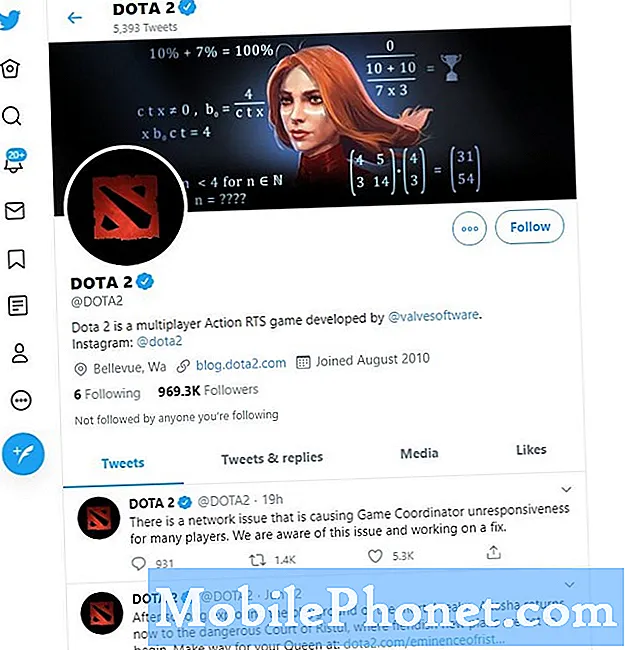
- Genstart Dota 2-klienten.
Hvis der ikke er noget kendt Dota 2-udfald, er det muligt, at den spilkoordinatorfejl, du får, muligvis kun er midlertidig og isoleret til din pc. Prøv at lukke og genåbne Dota 2-klienten for at se, om det vil gøre en forskel.

- Fejlfinding af Steam-klient.
Steam-klienten kan støde på bugs ligesom Dota 2-klienten. Hvis der ikke ændres noget efter du har genstartet Dota 2, kan du foretage fejlfinding på Steam-klienten. Sådan gør du:
-Luk Dota 2-klient.
-Log ud af din Steam-konto.
-Luk Steam-klient.
-Åbn Steam-klienten igen, og log ind igen.
-Lancering af Dota 2-klienten, og prøv at spille online.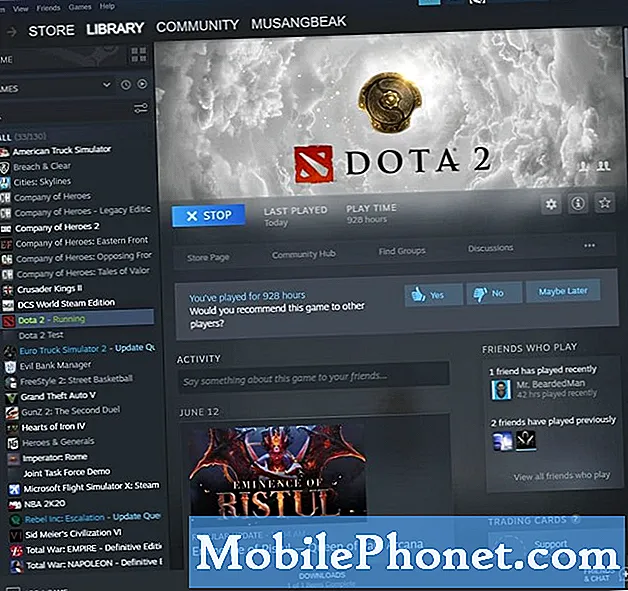
- Genstart din pc.
Hvis ingen af ovenstående løsninger hjælper på dette tidspunkt, skal du prøve at genstarte din pc i stedet og se om det løser problemet. Dette kan hjælpe, hvis problemet skyldes et midlertidigt forbindelsesproblem på din computer.

- Kontroller for internetforbindelsesproblemer.
Hvis du har venner fra samme region som dig, og de ikke får Game Coordinator-problemet, er det muligt, at årsagen kan være inden for dit lokale netværk eller hos din internetudbyder.
Du kan udføre den grundlæggende netværksfejlfinding ved at udføre en komplet netværkseffekt på din ende. Genstart bare dit modem / router og din computer i cirka et minut, og tjek derefter spillet igen.
Hvis det ikke hjælper, kan du prøve at få hjælp fra din internetudbyder for at se, om der er et problem fra deres slutning.
Foreslåede målinger:
- Sådan løser du PS4-overophedning, når du spiller Call of Duty Warzone Juni 2020
- Sådan kontrolleres der for AMD GPU-driveropdateringer
- Sådan kontrolleres og installeres GPU-driveropdateringer NVIDIA
- Sådan løses Uplay-problemer med nedbrud og indefrysning
Få hjælp fra os.
Har du problemer med din telefon? Du er velkommen til at kontakte os ved hjælp af denne formular. Vi prøver at hjælpe. Vi opretter også videoer til dem, der ønsker at følge visuelle instruktioner. Besøg vores TheDroidGuy Youtube Channel for fejlfinding.


